Як налаштувати та прошивати маршрутизатор Tednet Tew 651br

- 5043
- 1415
- Orville Zboncak DVM
Маршрутизатори Trendnet користуються великим попитом серед користувачів, яким потрібно організувати доступ до Інтернету в будинку. Продукт характеризується простотою встановлення, забезпечує швидкий доступ, обширну зону покриття та ефективний захист даних. Детальніше розглянемо, як працює Trednet Tew 651br.

Ви можете налаштувати пристрій, не звертаючись до фахівців
Характеристики:
- підтримка різних протоколів;
- Порти LAN (4 шт.);
- Один порт WAN;
- 150 Мбіт/с;
- Одна дипольна нефабрикатна антена;
- IEEE 802.11n/g/b;
- Підтримка IPTV увімкнена.
Завдяки підтримці WPS Technology, маршрутизатор може з'єднати інші Wi-Fi-адаптери, які підтримують WPS. Для цього просто натисніть одну клавішу.
З'єднання
Спочатку ознайомтеся з правилами підключення маршрутизатора. Перш ніж підключити Trendnet Tew 651BR до комп'ютера та мережі, важливо перевірити параметри мережевої плати. Це робиться в розділі "управління мережевими з'єднаннями", щоб досягти, до якого це буде можливо через меню "Панель управління". Вибравши властивості "локального мережевого з'єднання", знайдіть протокол TCP/IPv4, а потім прочитайте дані на цій вкладці. Виписати інформацію про сервер DNS та IP -адресу (актуальні, якщо ви використовуєте статичну адресу), вона стане в нагоді під час конфігурації.
Розібравши налаштування мережевої плати, ми переходимо безпосередньо до з'єднання.
Маршрутизатор повинен бути підключений до ПК через патч -шнур. Крім того, важливо підключити провід постачальника до порту Ван. Завершивши це, ви можете включити пристрій у мережу та натиснути "живлення".

Особливості налаштування
Усі маніпуляції проводяться через інтерфейс маршрутизатора. Ви можете потрапити в нього, ввівши в браузері цифри "192.168.10.1 ". Далі система попросить ввести вхід/прохід, і якщо пристрій новий і ніхто раніше не використовував, введіть обидва поля "адміністратор".
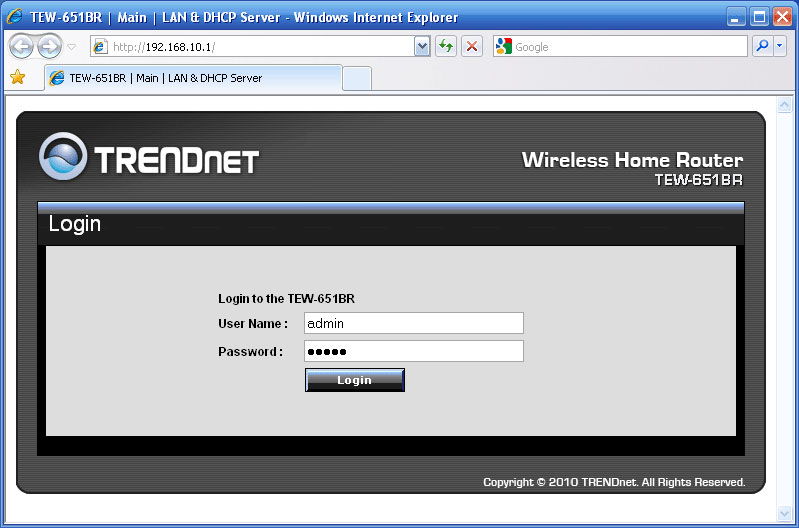
Використання ключа скидання
Трапляється, що ми отримуємо деякі речі від старих власників. Отже, якщо пристрій Tednet Tew 651BR був використаний перед вами, то буде важко налаштувати його без скидання старих налаштувань. Щоб повернутися до фабричної конфігурації, знайдіть невелику кнопку на задній панелі обладнання. Нічого, щоб відключитися від мережі під час розряду не може! Тримайте цей ключ приблизно на чверть хвилини, а потім зачекайте, поки маршрутизатор виконає незалежне перезавантаження. Тільки після цього ви можете змінити що -небудь через інтерфейс.

Налаштування Ван
У головному розділі - вкладка WAN. Опинившись у ньому, ви побачите ряд полів, які важливі для правильного налаштування. Так що Інтернет з’явиться на комп’ютері, виконайте наступні налаштування:
- Тип з'єднання - введіть версію з'єднання, передбаченого постачальником;
- Вирішіть, яка IP -адреса за договором ви повинні використовувати. Якщо у вас є динамічний IP, то для нього важливо клонувати MAS Ades;
- Введіть вхід/прохід, зазначений у договорі;
- Збережіть нові налаштування, натиснувши застосувати.
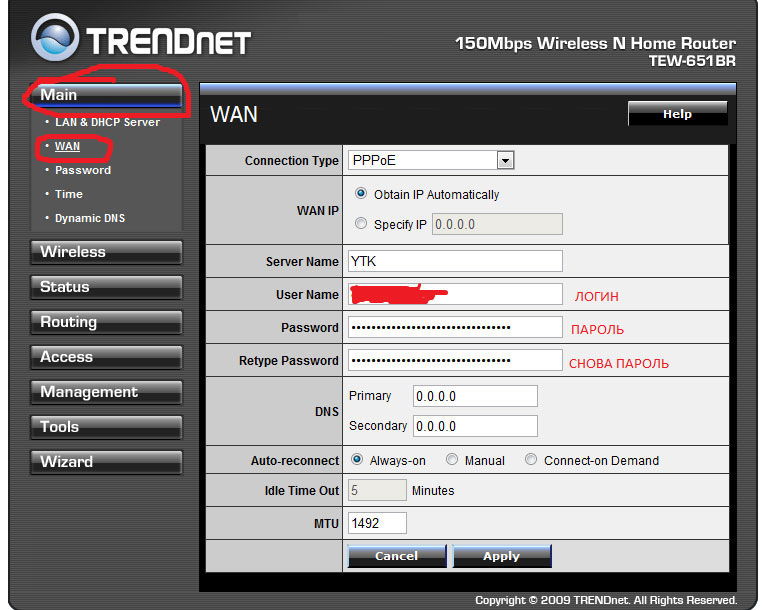
Встановлення Wi-Fi
Для Trendnet також проводиться бездротова настройка. Виберіть Wireless в інтерфейсі, а потім перейдіть до основних налаштувань (основних). Тут встановіть такі параметри:
- Бездротовий - увімкнено;
- SSID - Винайдіть назву для мережі;
- Покладіть прапор навпроти Авто -шанель;
- Увімкніть трансляцію SSID та WMM.
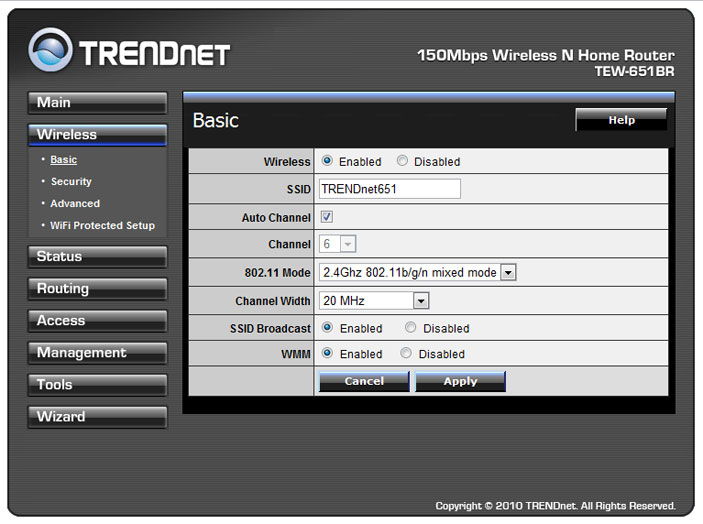
Окрім усього цього, важливо налаштувати параметри безпеки. Це буде можливо зробити це, якщо ви перейдете до товару безпеки. Експерти рекомендують використовувати WPA2 тип аутентифікації. Тут вам також запропонують придумати надійний пароль для вашої мережі. Що стосується елементів типу шифрів та PSK/EAP, то краще вибрати TKIP та PSK відповідно.
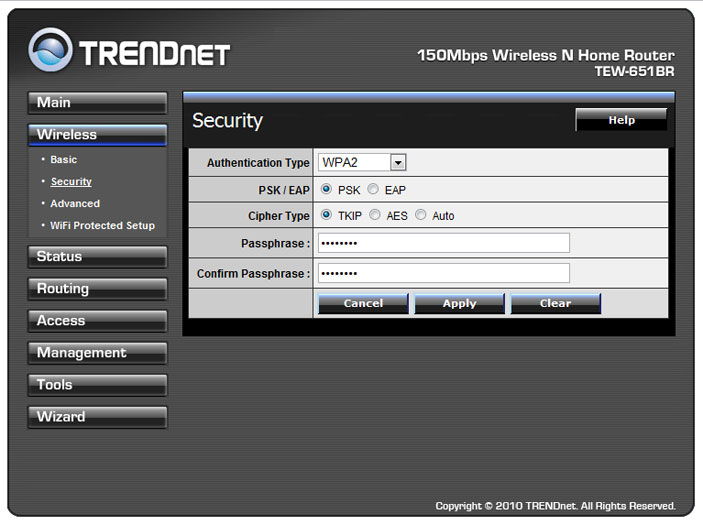
Переносні порти
Такий варіант зазвичай використовується для отримання доступу до ПК в локальній мережі з Інтернету. Він здійснюється шляхом перенаправлення трафіку окремих портів на адресу "машину" в локальній мережі із зовнішньої адреси маршрутизатора. Продуктивність потрібна для різних багатокористувацьких ігор, а також з необхідністю розширення сервера на комп’ютері.
Цей варіант на маршрутизаторі називається "віртуальні сервери". Щоб налаштувати ці параметри, радимо перейти до віртуального сервера, розташованого в розділі Access.
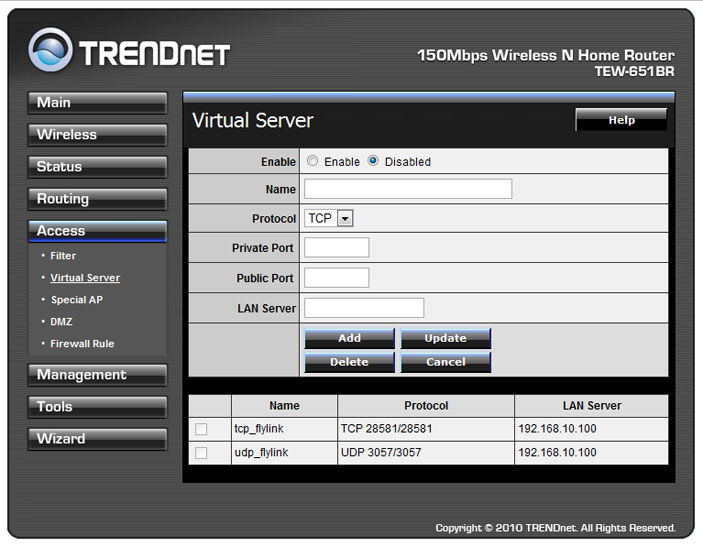
Налаштування тут повинні бути наступними:
- Виберіть параметр Увімкнути;
- Створіть ім’я для нового правила для перенаправлення,
- Введіть безкоштовний порт у громадський порт, приватні портові поля;
- Сервер LAN - 192.168.10.xxx (замість x може бути будь -яке значення);
- Виберіть необхідний протокол, а потім додайте нове правило (додати).
Прошивка
Оновлення або прошивка, маршрутизатор - важливий процес, а подальша продуктивність пристрою залежить від того, як ви його виконуєте. Ви можете прошивати Treendnet Tew 651BR в розділі «Тематична точка прошивки». Все, що вам потрібно, - це завантажити фактичну прошивку з веб -сайту розробника, вказати шлях до нього та натиснути оновлення. Процес займає певний час, надзвичайно небажано вимкнути маршрутизатор або ПК з мережі. Маршрутизатор на фініші перезавантажиться, що означатиме завершення процедури поновлення.
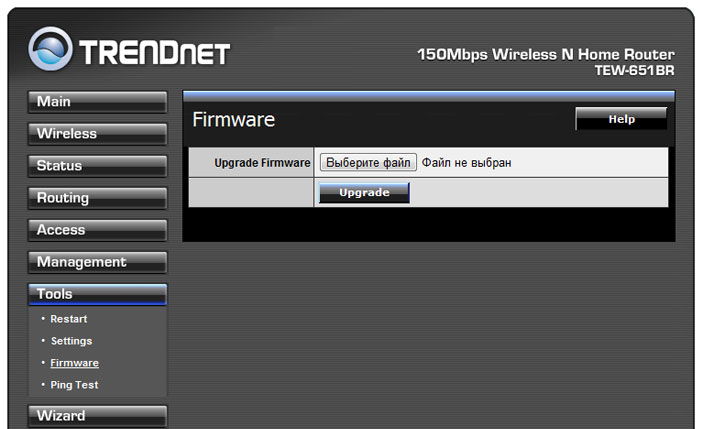
- « Як відокремити клітину в таблиці Excel - різні методи
- Встановлення та налаштування Grub Bootloader OS Linux »

